

Apple Music 是最大的數字音樂之一 音樂流媒體平台. 自 50 年在 Android 平台上首次亮相以來,Apple Music 應用程序在 Google Play 商店的下載量已超過 2015 萬次。
不過,我建議你 將 Apple Music 轉換為 MP3 在Android上 如有需要。儘管 Apple Music 在 Android 上可用已有幾年,但您仍然可能會遇到一些棘手的情況。
「我使用 Apple Music 已有 2 年多了,從來沒有遇到任何問題,但突然間,我就只剩下問題了。該應用程式不斷崩潰,顯示加載的歌曲無法加載或需要很長時間才能加載。這 蘋果音樂不工作 沒有了。”
如果您不幸遇到這些錯誤並希望將 Apple Music 轉換為 MP3 在 Android 上,您將從本文中獲得答案,包括如何操作以及最佳推薦的工具。
內容指南 第 1 部分:您可以將 Apple Music 轉換為 MP3 在Android上第 2 部分。 如何在 Android 上下載 Apple Music 歌曲第 3 部分:將 Apple Music 轉換為的簡單方法 MP3 在Android上部分4。 概要
你似乎不太容易將 Apple Music 轉換為 MP3 在 Android 上格式化,因為下載的 Apple Music 歌曲預設為受保護的 AAC 壓縮。 您可以對這些音訊檔案執行的操作是有限的。 例如,您無法在未經授權的情況下收聽他們的聲音 MP3 播放器。
您可能知道 Mac 上的 Apple Music 和 iTunes Windows 允許您將庫中的音樂轉換為其他格式,包括 MP3,這樣你就可以 離線收聽Apple Music.
但這種方法只適用於沒有 DRM (數字版權管理)保護。 如果您的歌曲符合要求,您可以試一試。
將 Apple Music 轉換為 MP3 使用 Mac 上的 Apple Music App
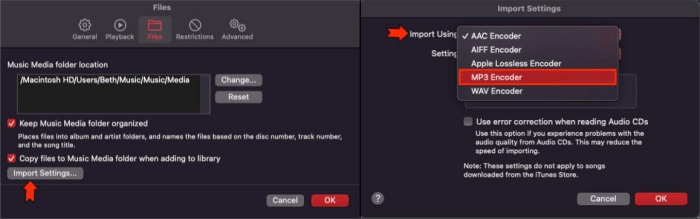
將 Apple Music 轉換為 MP3 與 iTunes 一起用於 Win陶氏
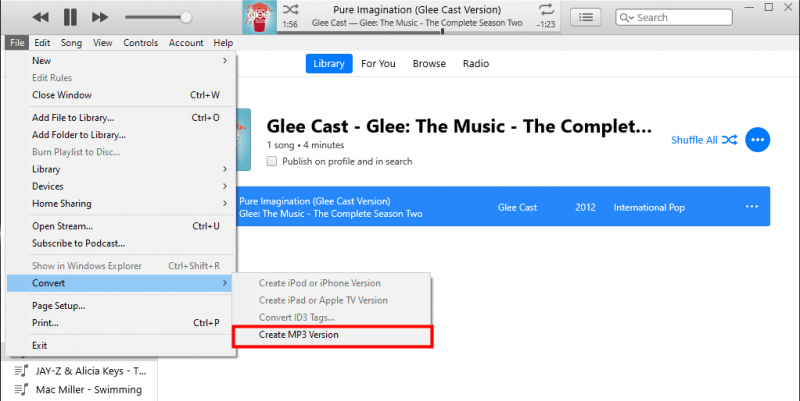
發現您的曲目不適合這種方法? 不用擔心! 還有另一種簡單的方法可以將 Apple Music 轉換為 MP3 在安卓上。 並且您必須下載要轉換的歌曲,為下一步做準備。
如果您訂閱了 Apple Music,則可以將音樂添加到您的音樂庫中。 您可以通過互聯網連接流式傳輸音樂或下載音樂以離線收聽。 以下是快速步驟,以防萬一您不知道。
下載蘋果音樂歌曲 在你的安卓上
在您的計算機上下載 Apple Music 歌曲
您幾乎找不到可以幫助您將 Apple Music 轉換為 MP3 在安卓上。 這裡推薦一款桌面軟體 DumpMedia Apple Music 音樂轉檔器。因此,您最好將歌曲下載到您的 Mac 或 Win陶氏電腦。
將 Apple Music 轉換為 MP3 在 Android 上,人們通常在電腦上下載並轉換歌曲,然後將其傳輸到手機上。 DumpMedia Apple Music 音樂轉檔器,我上面提到的,是一個非常易於使用且用戶友好的工具,用於轉換 Apple Music 歌曲。
轉換後,您不必擔心 Apple Music 應用程式無法運行。您可以在其他媒體播放器和裝置上收聽它們。
步驟1。 發射 DumpMedia 電腦上的 Apple Music Converter
下載並安裝 Mac 或 Windows版本的 DumpMedia Apple Music Converter。雙擊圖示即可在電腦上啟動它。軟體將自動匯入您的 iTunes 資料庫。
因此,請確保您已將 Apple Music 歌曲下載到您的裝置。
步驟2.選擇您想要的歌曲並選擇 MP3 作為輸出格式
在右上角的面板中,向下滾動,搜索要轉換的歌曲,然後單擊以標記它們。 在右下方面板中,單擊旁邊的下拉菜單 輸出格式 並選擇 MP3. 您還可以通過單擊更改 ID3 標籤 元數據 標籤。

步驟 3. 將 Apple Music 歌曲轉換為 MP3 並將它們傳輸到Android
在操作欄點擊 轉 右下角的按鈕開始轉換。 完成後,前往 完 選項卡並單擊 查看輸出文件 獲取音頻文件的位置。 然後,通過 USB 數據線將您的 Android 設備連接到您的計算機。 您可以將文件從計算機複製並粘貼到 Android 設備。

在本文中,我向您展示瞭如何 將 Apple Music 轉換為 MP3 在Android上. 如果您在 Android 上使用 Apple Music 並且出現一些錯誤, DumpMedia Apple Music Converter 可以幫助您將 Apple Music 歌曲轉換為 MP3.
因此,您可以繼續在其他媒體播放器上欣賞 Apple Music,而無需嘗試解決問題。
